Raspberry Pi IP చిరునామాను ఉపయోగించి VNC ద్వారా రిమోట్గా Raspberry Piని యాక్సెస్ చేయడం వినియోగదారు ఒకే నెట్వర్క్కు కనెక్ట్ చేయబడితే తప్ప ఒక సాధారణ పరిష్కారం వలె కనిపిస్తుంది. అయినప్పటికీ, ఎవరైనా మీ పరికరాన్ని నెట్వర్క్ వెలుపల లేదా ప్రపంచంలోని మరే ఇతర ప్రాంతం నుండి అయినా యాక్సెస్ చేయాలనుకుంటే, అతను/ఆమె IP చిరునామాను ఉపయోగించి దానికి కనెక్ట్ చేయడంలో ఇబ్బంది పడతారు. ఇది ఎక్కడ ఉంది JFrog కనెక్ట్ వ్యాపారంలోకి వస్తారు.
JFrog మీ పరికరాన్ని ఫైర్వాల్ వెనుక రిమోట్గా యాక్సెస్ చేయడానికి మిమ్మల్ని అనుమతిస్తుంది, తద్వారా ప్రపంచంలోని ఏ ప్రాంతం నుండి అయినా ఇతర వినియోగదారులు దీన్ని సులభంగా యాక్సెస్ చేయవచ్చు. ఇది కనెక్షన్ కోసం వేరే పోర్ట్ను కూడా ఉత్పత్తి చేస్తుంది, తద్వారా సురక్షితమైన మరియు సురక్షితమైన రాస్ప్బెర్రీ పై కనెక్టివిటీని నిర్ధారిస్తుంది.
ఈ కథనంలో, ఫైర్వాల్ను ఉపయోగించి రాస్ప్బెర్రీ పైని రిమోట్గా ఎలా యాక్సెస్ చేయాలో మీరు నేర్చుకుంటారు JFrog కనెక్ట్ ప్లాట్ఫారమ్.
JFrog కనెక్ట్ ద్వారా ఫైర్వాల్ వెనుక ఉన్న రాస్ప్బెర్రీ పైని రిమోట్గా యాక్సెస్ చేయండి
JFrog కనెక్ట్ ఏదైనా IoT పరికరాన్ని కనెక్ట్ చేసే స్వేచ్ఛను అందించే ఆన్లైన్ ప్లాట్ఫారమ్. ఫైర్వాల్ వెనుక ఉన్న రాస్ప్బెర్రీ పైని రిమోట్గా యాక్సెస్ చేయడానికి, క్రింద ఇవ్వబడిన దశలను అనుసరించండి:
దశ 1: మొదట, వెళ్ళండి వెబ్సైట్ ఏదైనా బ్రౌజర్లో మరియు నమోదు చేసుకోండి JFrog మీ ఇమెయిల్ ఆధారాలను ఉపయోగించి.
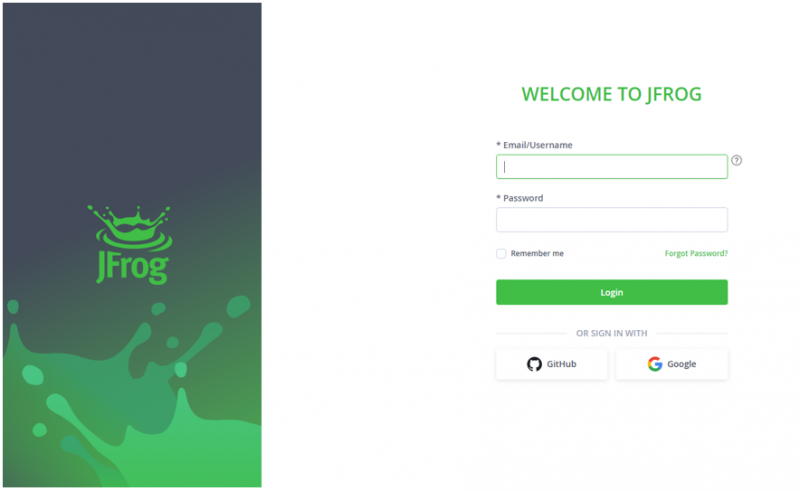
నమోదు మరియు లాగిన్ తర్వాత, మీరు చూస్తారు JFrog మీ సిస్టమ్ బ్రౌజర్లో డాష్బోర్డ్.
దశ 2: ఉపయోగించి మీ రాస్ప్బెర్రీ పై పరికరాన్ని నమోదు చేయండి “పరికరాన్ని నమోదు చేయండి” ఎంపిక.
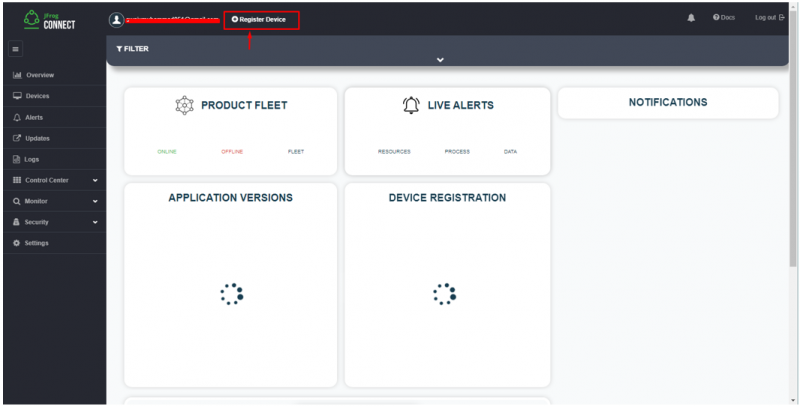
దశ 3: JFrog స్క్రీన్పై మీకు కనిపించే ఎంపికలను చెక్ బాక్స్ చేయండి.
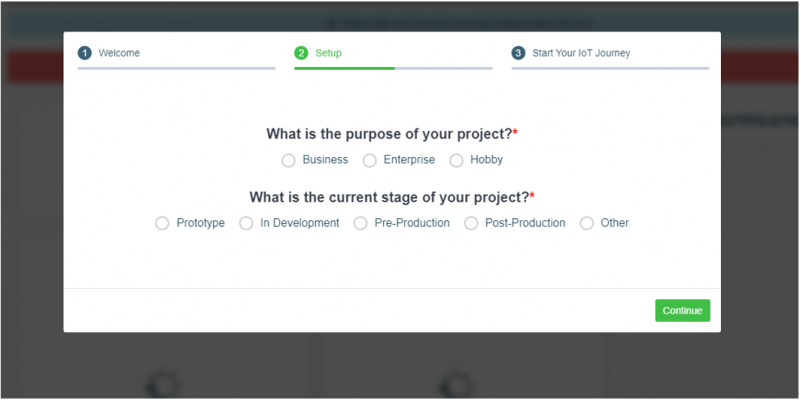
దశ 4: క్లిక్ చేయండి 'ఇప్పుడే మీ పరికరంతో ప్రారంభించండి' ఎంపిక.
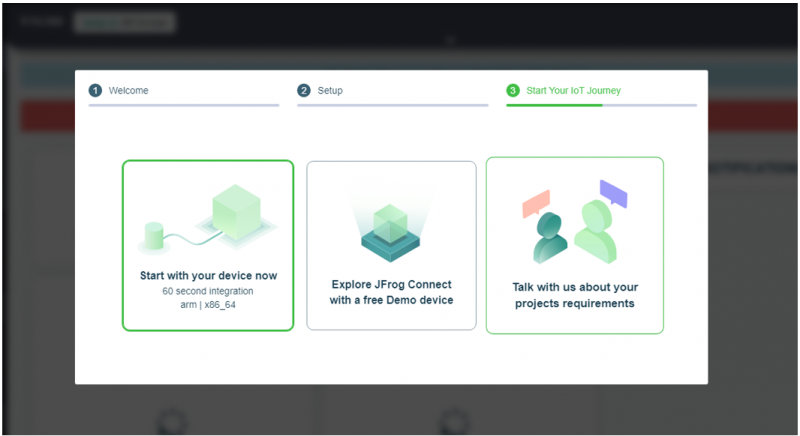
దశ 5: ప్రాజెక్ట్ పేరును సృష్టించండి మరియు దానిపై క్లిక్ చేయండి 'మీ IoT జర్నీని ప్రారంభించండి' బటన్.
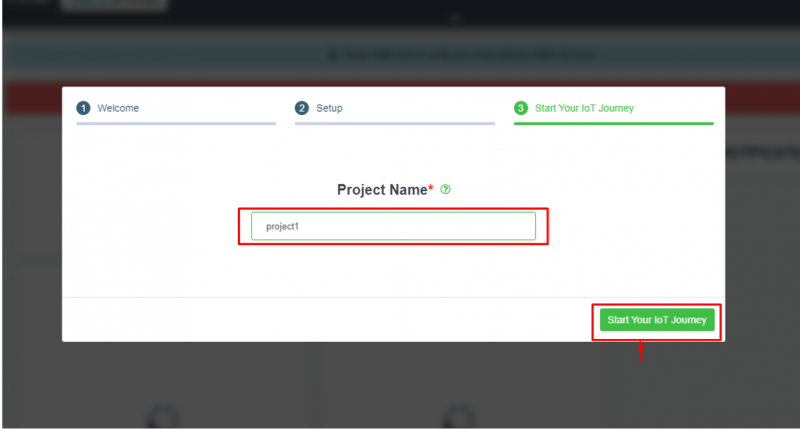
దశ 6: మీ స్క్రీన్పై కనిపించే టెర్మినల్ కోడ్ను కాపీ చేయండి. మీరు ఎవరితోనైనా వెళ్ళవచ్చు రూట్ వినియోగదారు కమాండ్ లేదా సాధారణ వినియోగదారు ఆదేశం.
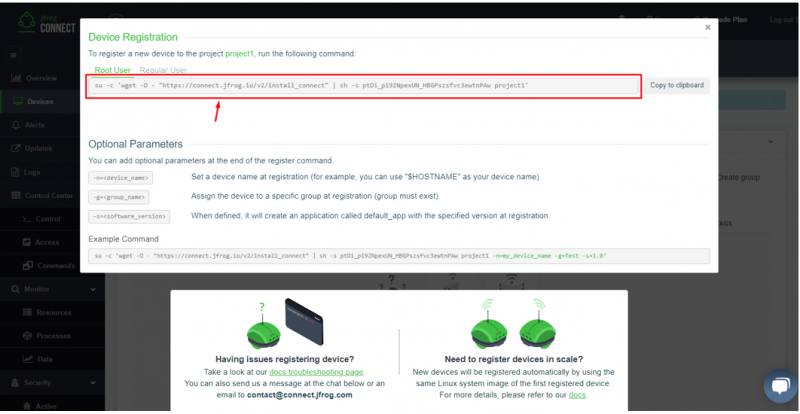
నా విషయంలో, నేను సాధారణ వినియోగదారుతో వెళ్లాలని ఎంచుకుంటున్నాను. మీరు ఈ ఆదేశాన్ని రాస్ప్బెర్రీ పై టెర్మినల్లో అమలు చేయాలి.
$ సుడో wget -ఓ - 'https://connect.jfrog.io/v2/install_connect' | సుడో sh -లు ptDi_pi9ZNpexUN_HBGPszsfvc3ewtnPAw ప్రాజెక్ట్1 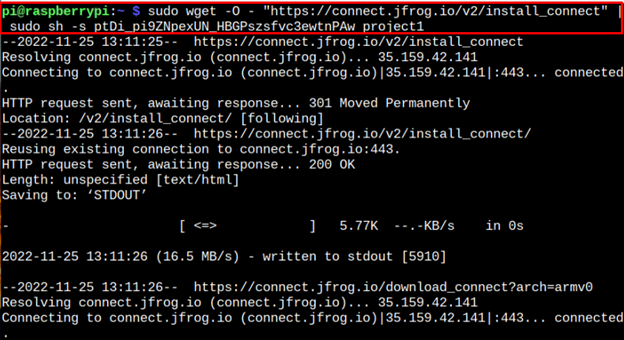
కమాండ్ విజయవంతంగా కంపైల్ చేయబడే వరకు వేచి ఉండండి మరియు అది పూర్తయిన తర్వాత, మీ పరికరం కనెక్ట్ చేయబడుతుంది JFrog కనెక్ట్ . మీరు నిర్ధారించడానికి పేజీని మళ్లీ లోడ్ చేయవచ్చు.
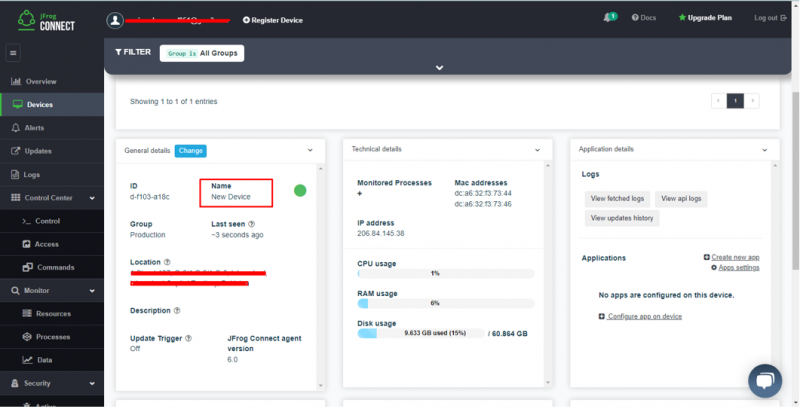
దశ 7: కు వెళ్ళండి 'యాక్సెస్' విభాగం మరియు నుండి పరికరాన్ని ఎంచుకోండి 'పరికరాన్ని ఎంచుకోండి' ఎంపిక మరియు VNC లేదా SSH కోసం పోర్ట్ నంబర్ను నమోదు చేయండి. నా విషయంలో నేను VNC ద్వారా Raspberry Piని యాక్సెస్ చేస్తున్నాను కాబట్టి పోర్ట్ నంబర్ ఉండాలి '5900'. అది పూర్తయిన తర్వాత దానిపై క్లిక్ చేయండి 'ఓపెన్ సెషన్' బటన్.
గమనిక: SSH కోసం, మీరు పోర్ట్ నంబర్ని ఉపయోగించాలి 22 .
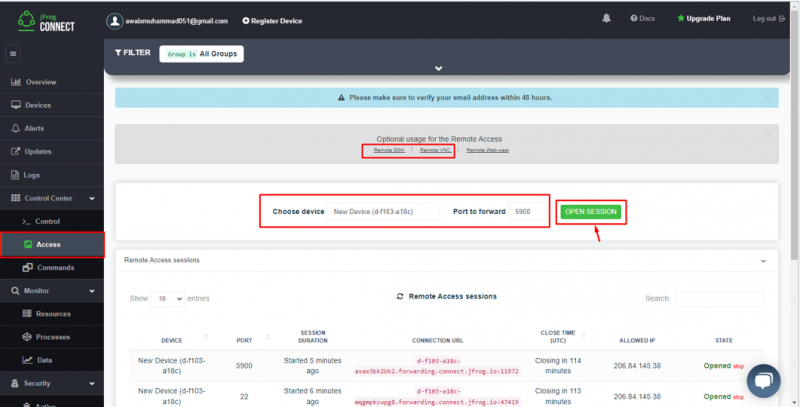
మీరు మీ బ్రౌజర్లో రిమోట్ యాక్సెస్ లింక్ను చూసే వరకు వేచి ఉండండి.
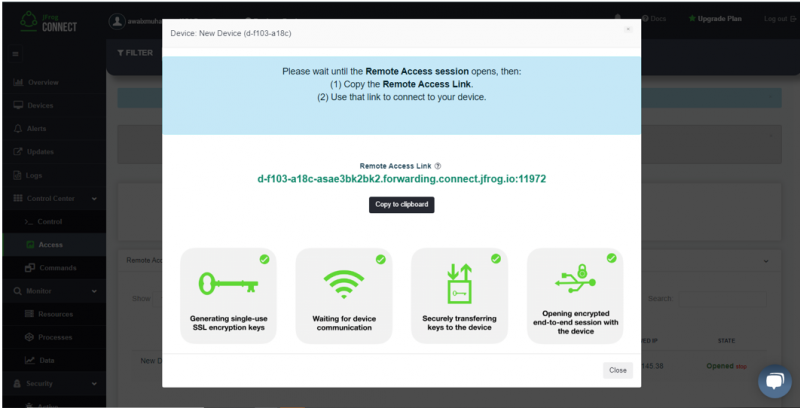
దశ 8: నుండి లింక్ను కాపీ చేయండి 'ఫార్వార్డింగ్' దాని ముందు వచనంగా పరికరం సమాచారం, ఈ సందర్భంలో అవసరం లేదు.
దశ 9: వెళ్ళండి VNC మరియు పరికర సమాచారం మినహా పూర్తి చిరునామాను నమోదు చేయండి మరియు ఎంటర్ నొక్కండి. రిమోట్ యాక్సెస్ను ప్రారంభించడానికి కొనసాగించు బటన్ను నొక్కండి.
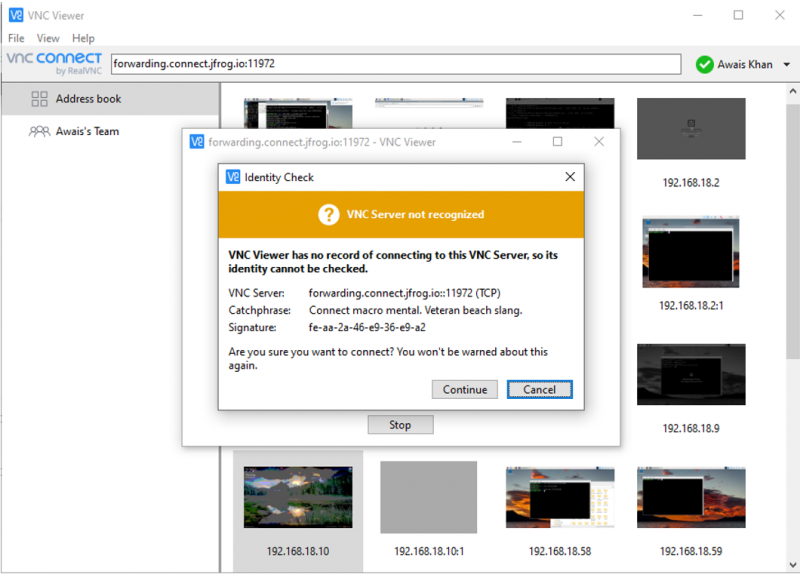
దశ 10: విజయవంతమైన రిమోట్ యాక్సెస్ కోసం Raspberry Pi వినియోగదారు పేరు మరియు పాస్వర్డ్ను నమోదు చేయండి.
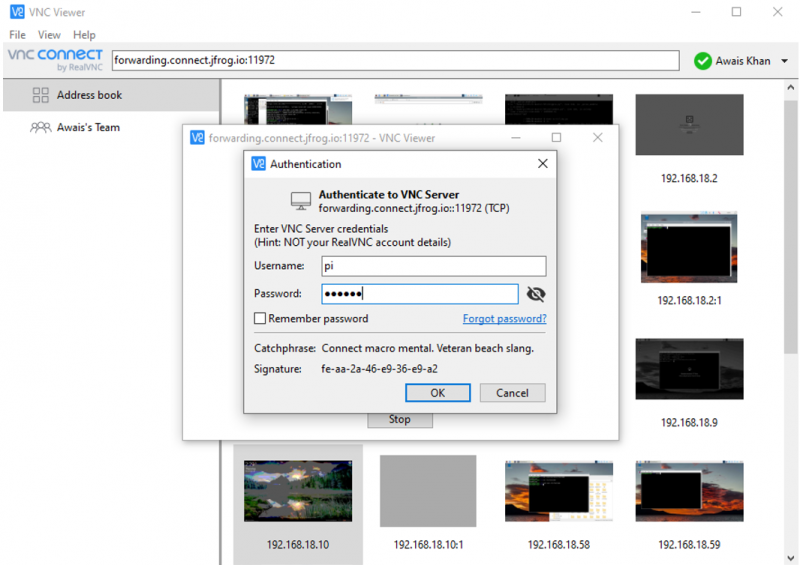
ఇది ఉపయోగించి ఫైర్వాల్ వెనుక Raspberry Pi VNC రిమోట్ యాక్సెస్ను తెరుస్తుంది JFrog కనెక్ట్ చేయండి.
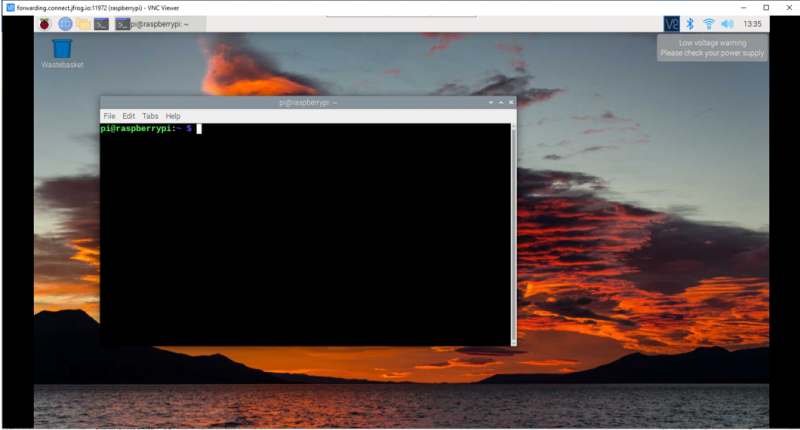
మీరు ఇప్పుడు మీ రాస్ప్బెర్రీ పై పరికరాన్ని ఉపయోగించవచ్చు మరియు మీరు ఎక్కడ ఉన్నా దానిపై టాస్క్లు చేయవచ్చు.
ముగింపు
JFrog కనెక్ట్ ఫైర్వాల్ వెనుక ఉన్న రాస్ప్బెర్రీ పై పరికరాన్ని రిమోట్గా యాక్సెస్ చేయడానికి వినియోగదారులను అనుమతించే అద్భుతమైన ప్లాట్ఫారమ్. పై దశల వారీ మార్గదర్శిని JFrog నెట్వర్క్కి పరికరాన్ని కనెక్ట్ చేయడానికి సులభమైన సెటప్ సూచనలను అందిస్తుంది. తర్వాత, మీరు మీ రాస్ప్బెర్రీ పై పరికరాన్ని రిజిస్టర్ చేసుకోవచ్చు JFrog కనెక్ట్ మరియు ఏ IP చిరునామా లేదా పోర్ట్ నంబర్ను ఉపయోగించకుండా ప్రపంచంలోని ఏ ప్రాంతం నుండి అయినా పరికరాన్ని ఉపయోగించడం ప్రారంభించండి.